最近这两年,多个无线路由器连接的方式最好的就是Mesh组网了。但Mesh组网是需要无线路由器软硬件的支持,而且各个品牌的Mesh技术不兼容,需要同一品牌的支持Mesh无线路由器才能Mesh组网。
但是Mesh组网虽然好,但有时囊中羞涩,买了新的路由器,原来的老路由器又舍不得换掉,这时候会有不同品牌或者同品牌不同型号的多个路由器连接的问题。
常规的一个无线路由器组网,入户光纤接入光猫,光猫的LAN口用网线连接路由器的WLAN口,路由器选择上网方式为PPPoE的方式,输入宽带帐号和密码,设置无线路由器的SSID和无线网络密码就能上网了。
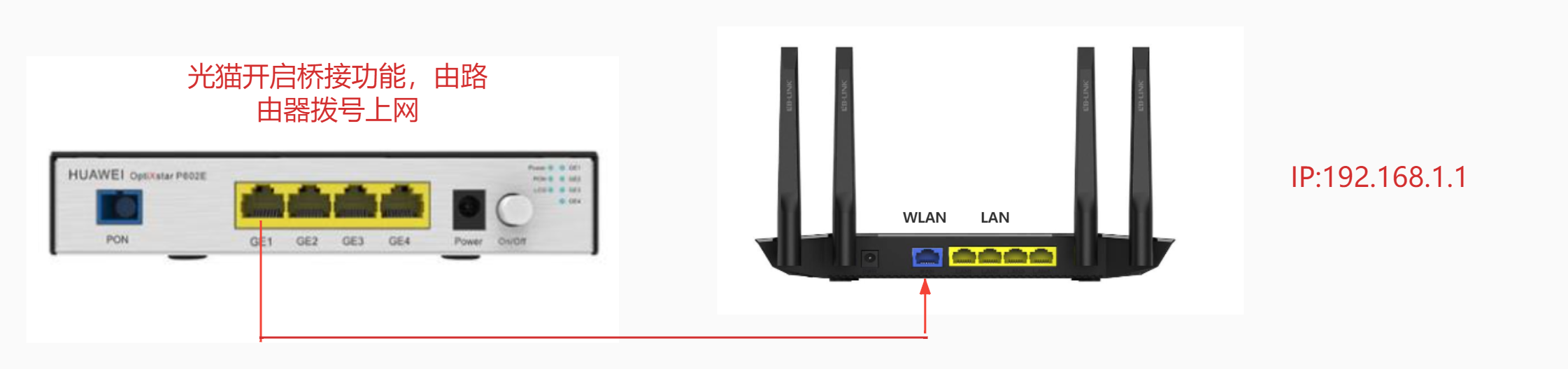
在非Mesh组网的多个路由器中,主要分有线连接和无线桥接两种。
有线连接:
有线连接分两种:
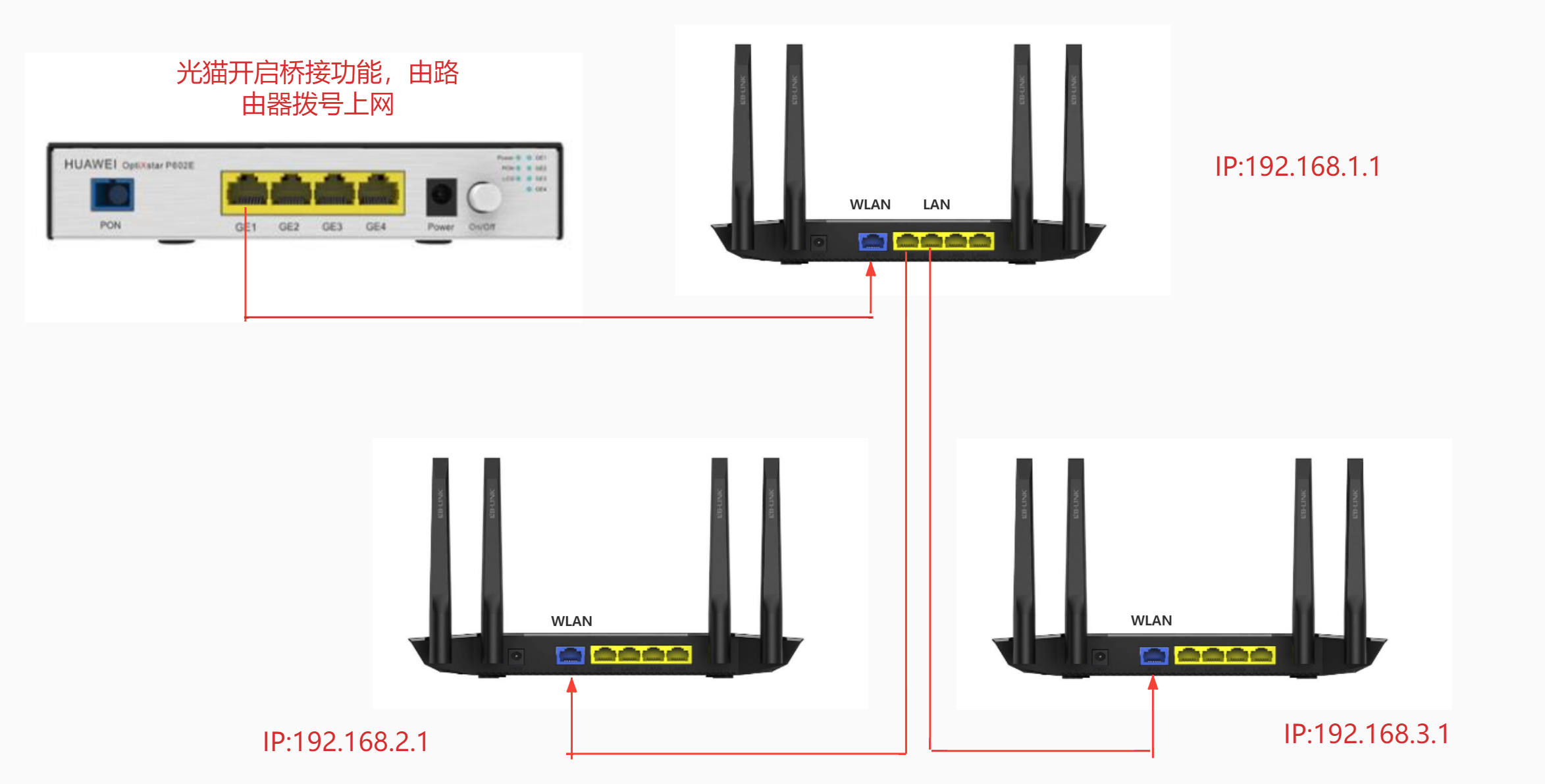
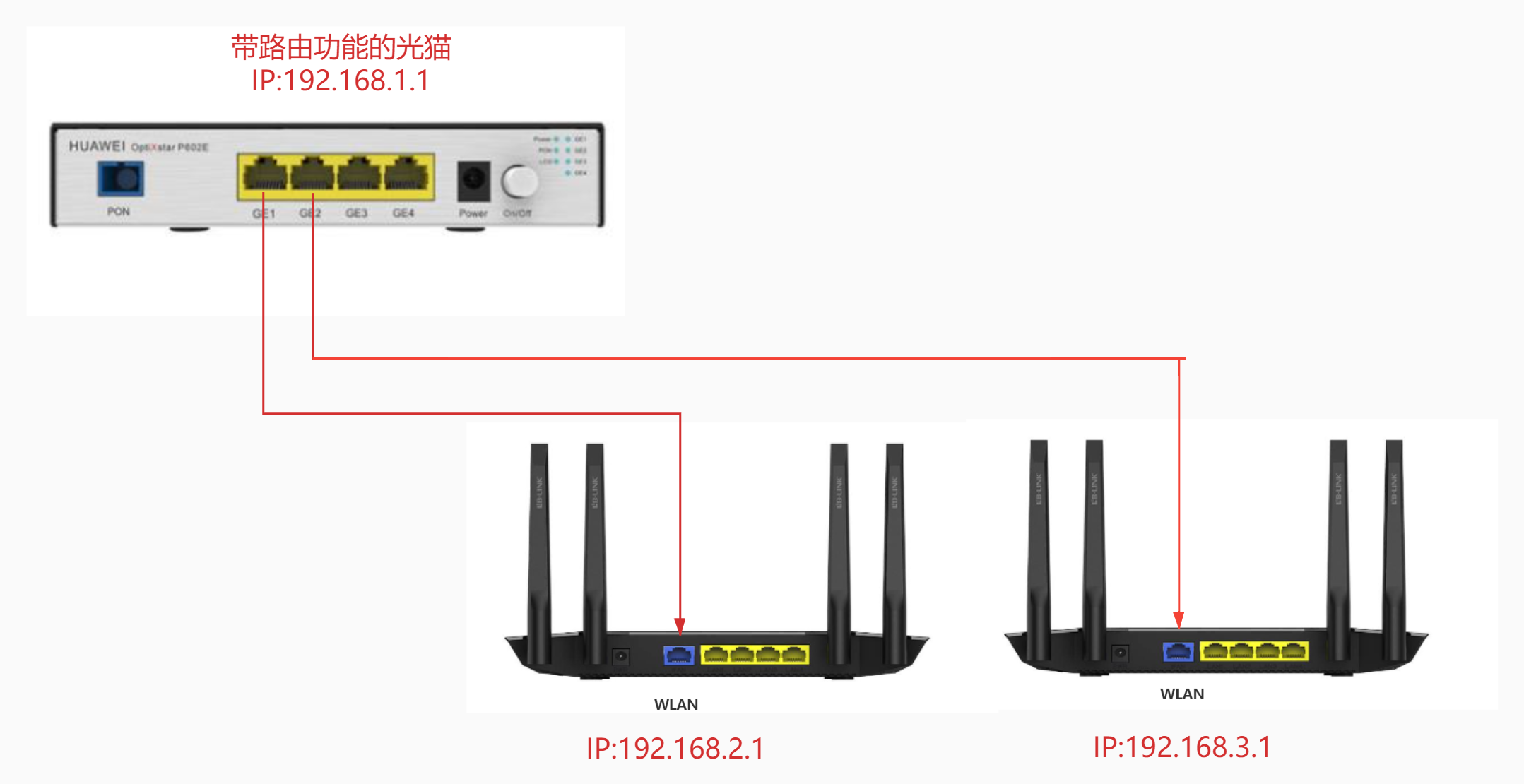
一种是由主路由器连上网络后,用网线从主路由器的LAN口接到下一个路由器的WAN口上。进入下一级路由器,上网方式(外部网络,WAN口设置)设为:动态IP。有的路由器可自动选择无需设置。LAN(内部网络)的IP设置不要和上级路由器同一网段就好,如上图所示。
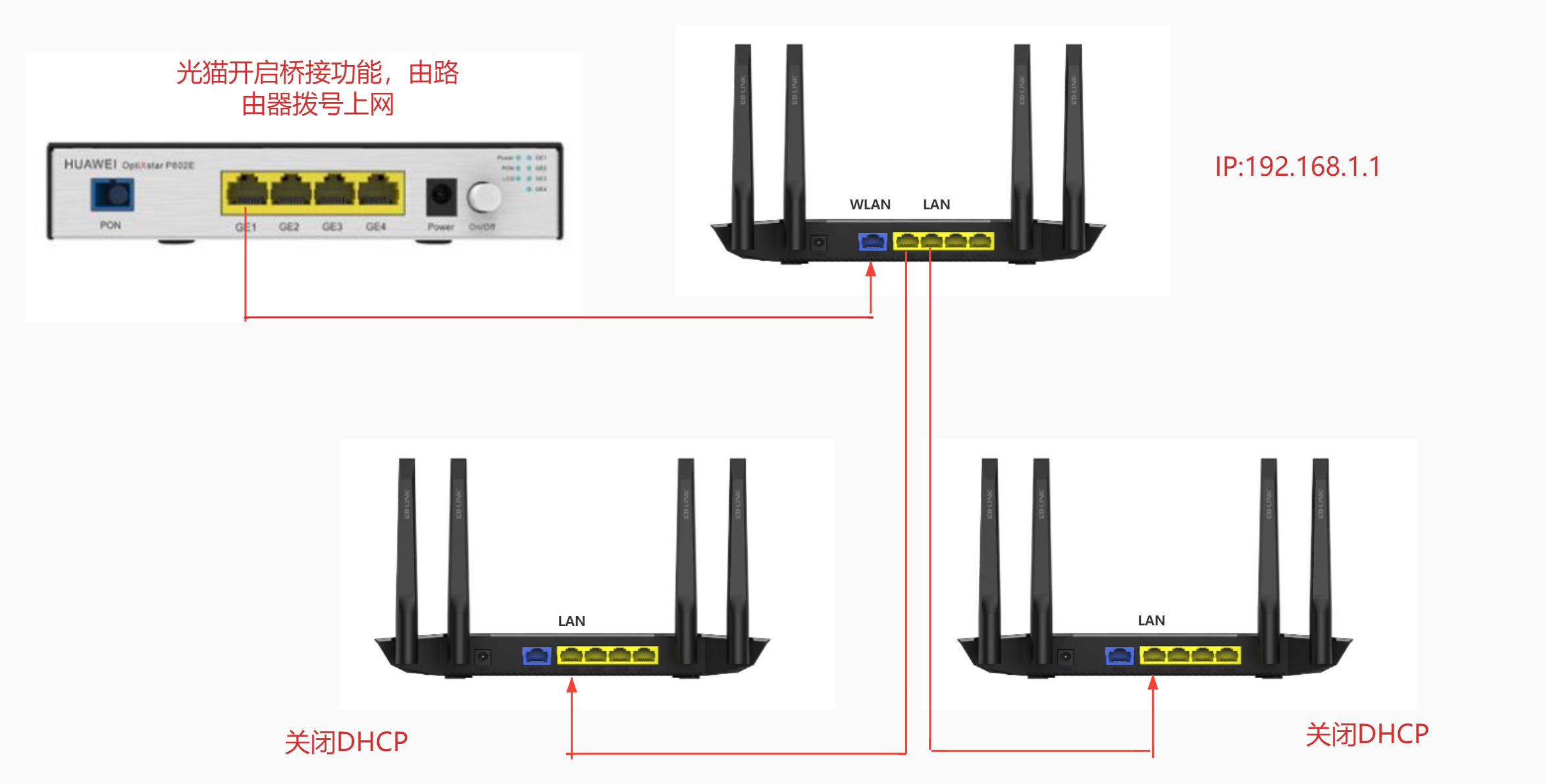
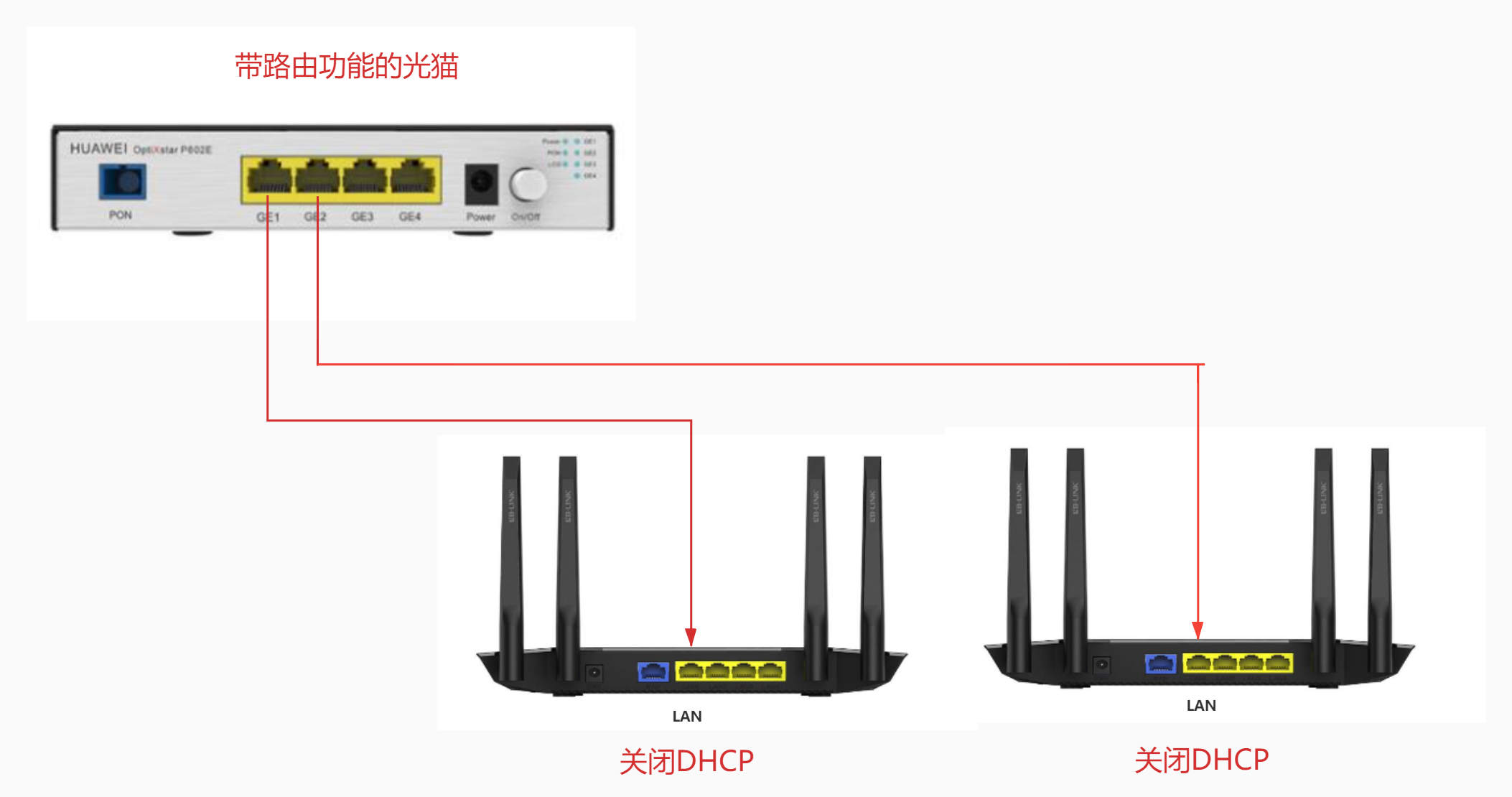
另一种是主路由器连上网络后,用网线从主路由器的LAN口接到下一个路由器的LAN口上。进入下一级路由器后,上网方式无需设置。只需把路由器的DHCP服务关掉即可。就可以上网了。当然也可以在LAN(内部网络)的IP设置一下,如上一级路由的网关是192.168.1.1,那么IP可设为192.168.1.X,X为上级路由的IP池里的数字:如192.168.1.110。这里设置是为了方便管理此路由器,连上网络后,在浏览器输入192.168.1.110,可进入此路由器的管理界面,如果不设置,上网是没问题,如果要管理此路由器,只能再恢复出厂设置。
两种设置,前一种路由器下的终端会在不同网段,如果有nas,各个终端之间互访会有一些问题。而后一种,路由器下所有终端都在同一IP网段。方便nas和各个终端的互访。
无线连接:
无线连接的方式太多,各家路由器的叫法不同。TP-LINK的有WDS无线桥接,华硕的有无线中继和无线桥接。各家的叫法不一样。大体方向还是有两种:
中继模式下,副路由器通过无线连接主路由器,增强无线信号,扩大WiFi覆盖范围。副路由器所带设备由主路由器分配IP,两个路由器属于同一个局域网。副路由器的无线信号的名称和主路由器的无线信号名称一致,密码也相同。
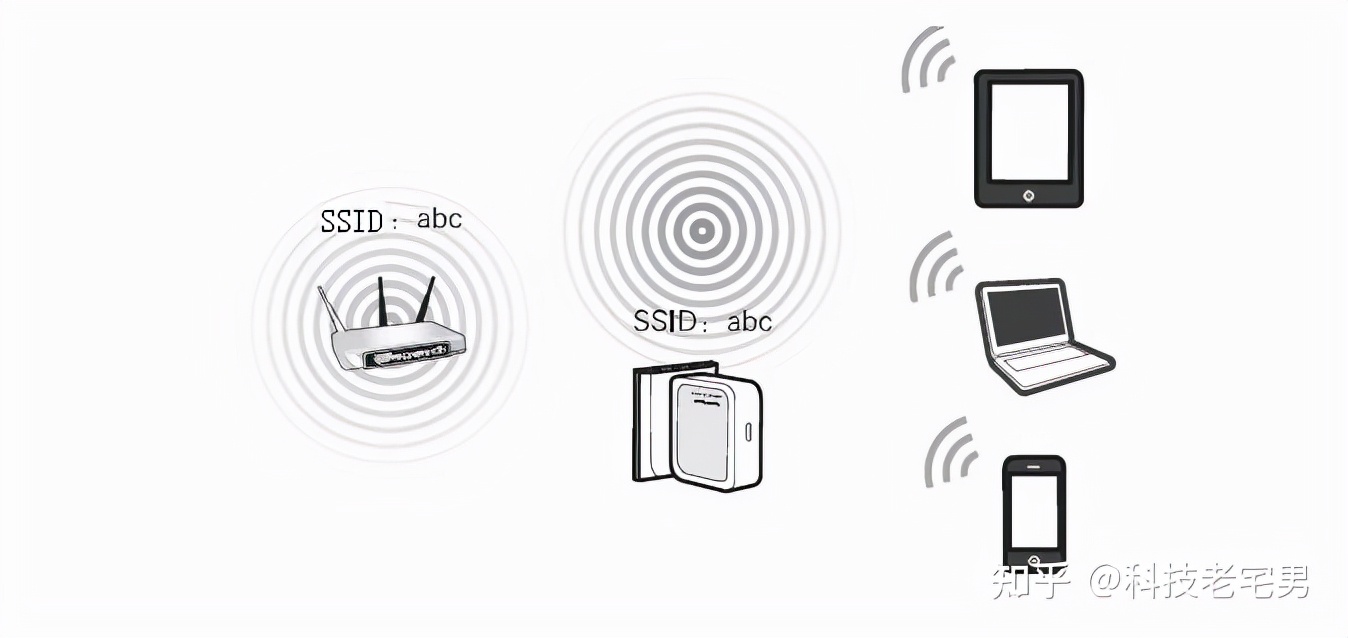
桥接模式下,副路由器与主路由器属于不同的局域网,副路由器可以与主路由器的无线名称和密码不同。副路由器是独立的网络,副路由和主路由器不在同一网段下。桥接模式时,无线信号名称与密码可以与主路由器设置相同,也可以不同。
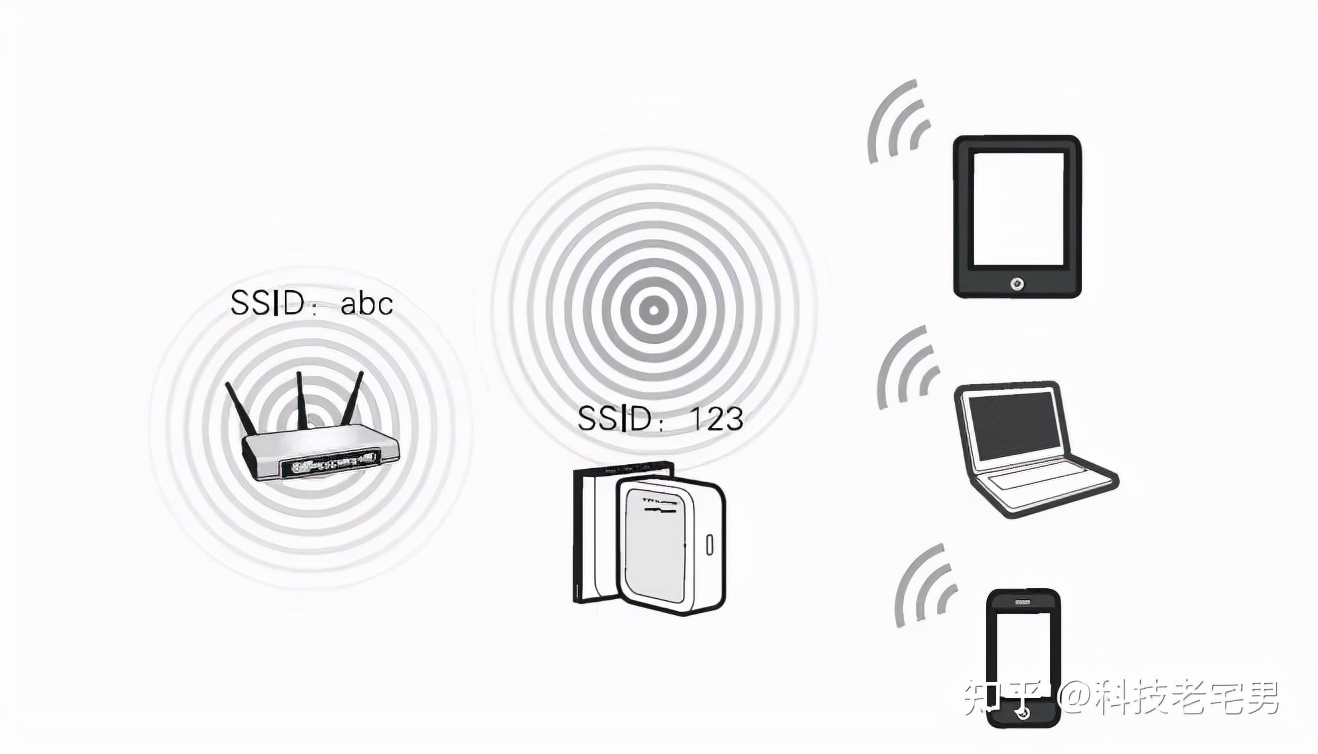
无线连接的中继和桥接两种网速都不是太好,只是勉强能用吧。如果有条件还是采用有线连接吧。